前回の記事はこちら↓
ペン入れも終わり作業も終盤になってきました。
今回はベタの作業です。
ベタを塗ることで一気に作品が仕上がってきて終わりが見えてくるので好きな作業でもあります。
ベタは単純な作業の見になりますので早速やり方を紹介していきます。
自分は線画とベタの違いが判るようにレイヤーカラーを用いて色を変えてベタを塗っています。
レイヤーカラーとは元の色は変えずに一時的に表示される色を変えるという便利な機能です。
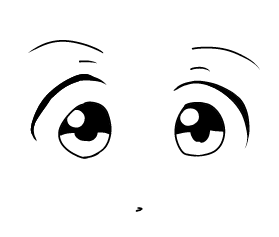
これがベタを塗った状態のものになります。
これだとベタと線画の境界が判らないですよね。境界の際にハイライトを入れたい時このままだと困ります。
そこでレイヤーカラーの出番です。
まずはベタのレイヤープロパティを開き、
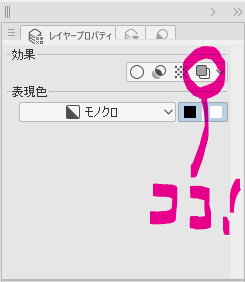
一番右のレイヤーが重なってるようなアイコンを押します。
すると・・・
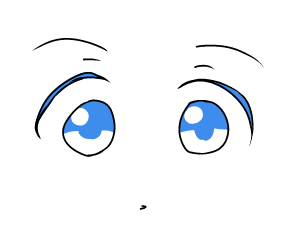
はいっ!ベタが青色で表示されるようになりました。
これで境目が判るようになってハイライトを入れたりすることが出来ますね。
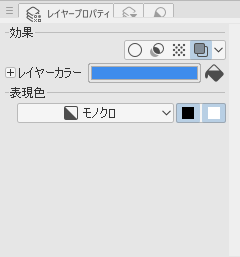
レイヤーカラーの所の右にある青色になってる所をクリックすると色が選択できバケツの所をクリックすると今選択されている描画色に変わります。
これを使って細かい処理をしていきます。
ベタはまずざっくりとバケツなどで塗っていきそこからレイヤーカラーで色を変えて塗り残しなどある部分をペンなどで修正していきます。
そこから髪なら髪ハイライト用のブラシ。境界をぼかしたいならカケアミブラシを透明色で塗っていく。
ベタ用のブラシを何本か設定してまとめておくと便利なので作っておくのをオススメします。作るのが面倒な人はクリップスタジオで「素材を探す」で自分に合ったものを探すのもいいでしょう。
自分は基本透明色で消す形でハイライトなどを入れています。アナログでやってきた人は描画色を白にしてホワイト(修正する事)を入れる要領でやる方が合うかもしれません。
ベタは線画をくっきりとさせるだけでなく凹凸などの奥行が出来、見栄えがぐんと良くなります。
上手い人はベタを塗った段階で綺麗な仕上がりになっていることが多いので、上手い人のベタまで塗った線画を参考にベタを勉強するといいと思います。
次は吹き出しと台詞、擬音などの処理を説明していこうと思います。
おそらく独自のやり方で少し面倒な処理をしている事が多いので参考になるかわかりませんが、こうやっている人もいるんだなと見ていただければ幸いです。
色々なお絵かきソフトがある中で、オススメするのが「CLIPSTUDIOPAINTPRO」
もちろん、自分も愛用しているソフトです。
様々な素材やブラシ、便利な機能がたくさんツールがあるのが魅力です。
パソコン・タブレット・さらにはスマホに対応していて、いつでもどこでも制作する事が可能です。
価格も5000円とお買い得!
一度買えばバージョン2.0までの機能が使える「CLIPSTUDIOPAINTPRO」からお試しを!
漫画制作を本格的にするならこれにするしかないと言えます。「CLIPSTUDIOPAINTEX」
何と言っても便利なのが、ページを一括管理できる機能!!
全体の進捗度を見たり、全体でのバランスを見れるうえに簡単にページを切り替える事が出来るのが便利です。
あとは、使いこなせれば便利な3Dモデルや写真からの線画抽出機能や地味に嬉しい出版社や印刷会社の原稿サイズなどのプリセットがあります。
値段は23,000円と少し高いですが、値段以上の機能を持ったソフトです!
いきなり買うのはちょっと…と思う方は、月額利用や一ヶ月無料などで試してみて下さい。
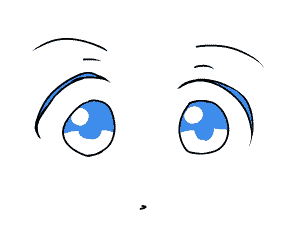
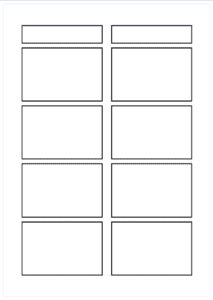



コメント